

|
Spec-Zone .ru
спецификации, руководства, описания, API
|
Прежде, чем установить драйверы Соединителя/ODBC на Windows, гарантируйте, что Ваши Microsoft Data Access Components (MDAC) современны. Можно получить последнюю версию из Веб-сайта .
Есть различные типы распределения, чтобы использовать, устанавливая для Windows. Программное обеспечение, которое устанавливается, идентично в каждом случае, только метод установки отличается.
Заархивированный установщик состоит из заархивированного пакета, содержащего автономное приложение установки. Чтобы установить от этого пакета, разархивируйте установщик, и затем запустите приложение установки.
Установщик MSI является файлом установки, который может использоваться с установщиком, включенным в Windows 2000, Windows XP и Windows Server 2003.
См. Раздел 22.1.3.1.1, "Устанавливая Windows Драйвер Connector/ODBC Используя Установщик" для шагов, чтобы завершить установку с любым из этих установщиков.
Заархивированный пакет DLL содержит файлы DLL, которые должны быть вручную установлены. См. Раздел 22.1.3.1.2, "Устанавливая Windows Драйвер Connector/ODBC Используя Заархивированный Пакет DLL" для шагов, чтобы завершить этот тип установки.
Драйвер OLEDB/ODBC для 64-разрядного Windows доступен от .
Заархивированный или пакеты установщика MSI предлагают очень простой метод для того, чтобы установить драйверы Соединителя/ODBC. Если Вы загрузили заархивированный установщик, извлеките приложение установщика. Основной процесс установки идентичен для обоих установщиков.
Следуйте за этими шагами, чтобы завершить установку:
Двойной щелчок автономный установщик, который Вы извлекли, или файл MSI, который Вы загружали.
MySQL Мастер установки программного обеспечения Connector/ODBC запускается. Нажмите кнопку , чтобы начать процесс установки.
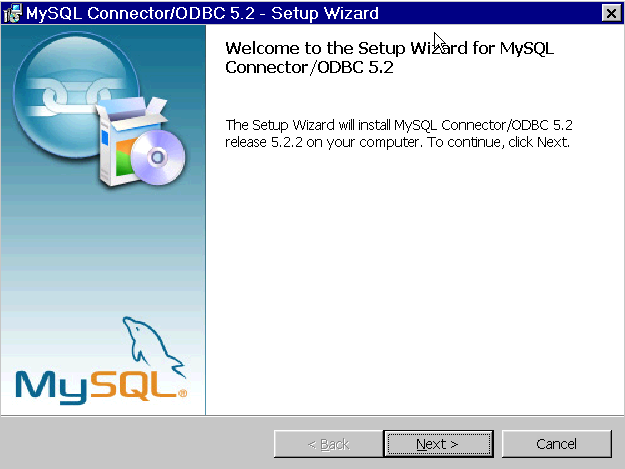
Выберите тип установки. Типичная установка обеспечивает, стандартные файлы должны были соединиться с базой данных MySQL, используя ODBC. Опция Complete устанавливает все доступные файлы, включая отладку и служебные компоненты. Oracle рекомендует выбрать одну из этих двух опций, чтобы завершить установку. Если Вы выбираете один из этих методов, щелкните тогда продолжаются к шагу 5.
Можно также выбрать Пользовательскую установку, где Вы выбираете отдельные компоненты, чтобы установить. Если Вы выбираете этот метод, щелкните тогда продолжаются к шагу 4.
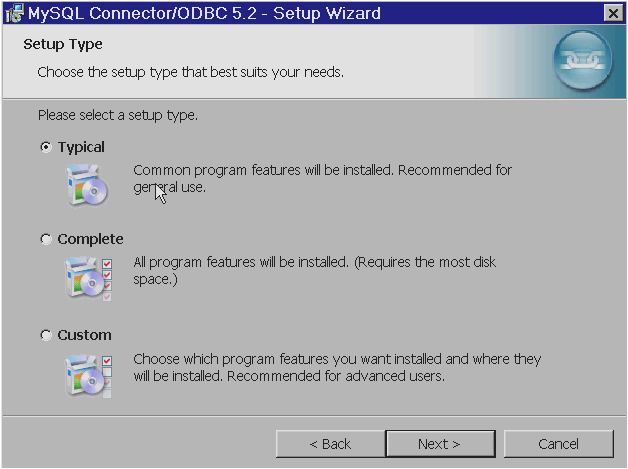
Если Вы выбрали пользовательскую установку, используйте открытие, чтобы выбрать который компоненты установить, то щелкните по установке необходимые файлы.
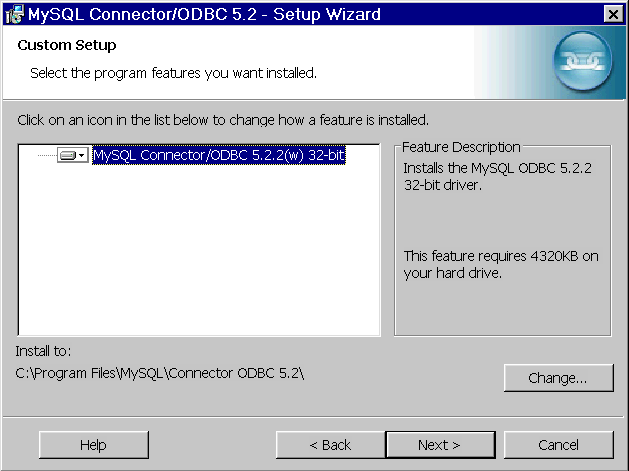
Как только файлы копируются в их заключительные расположения, установка полна. Щелкните , чтобы выйти из установщика.
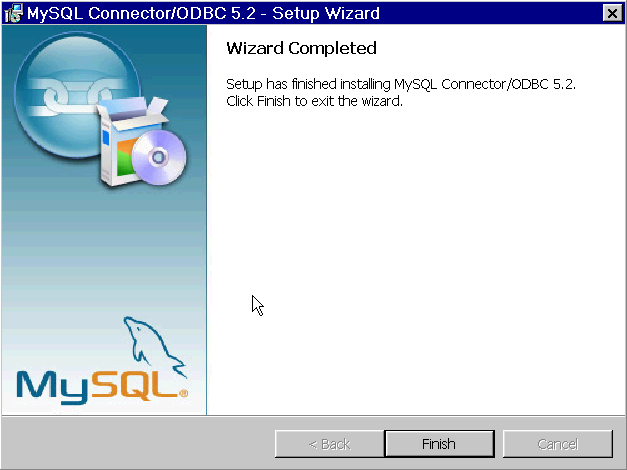
Теперь, когда установка полна, сконфигурируйте свои соединения ODBC, используя Раздел 22.1.4, "Конфигурируя Соединитель/ODBC".
Если Вы загрузили заархивированный пакет DLL:
Разархивируйте файлы установки.
Выполните включенный пакетный файл, чтобы выполнить установку к расположениям значения по умолчанию.
Альтернативно, установите отдельные файлы, требуемые для работы Соединителя/ODBC вручную.
Следующие инструкции только работают на 32-разрядные системы Windows. Если у Вас есть 64-разрядная система Windows, используйте установщик MSI, который устанавливает и 32-разрядные и 64-разрядные драйверы к корректным расположениям.
Устанавливать использование пакетного файла:
Разархивируйте Соединитель/ODBC заархивированный пакет DLL.
Откройте командную строку.
Изменитесь на каталог, создаваемый, когда Вы разархивировали Соединитель/ODBC заархивированный пакет DLL.
Выполненный Install.bat:
C:\> Install.bat
Это копирует необходимые файлы в расположение значения по умолчанию, и затем регистрирует драйвер Соединителя/ODBC в менеджере по ODBC Windows.
Изменение или добавление нового DSN (имя источника данных) могут быть выполнены, используя или GUI, или от командной строки, использующей myodbc-installer.exe с Соединителем/ODBC 5.x, или myodbc3i.exe с Соединителем/ODBC 3.51,
Хотя Oracle рекомендует установить эти файлы в стандартном расположении, можно также скопировать файлы вручную в альтернативное расположение - например, чтобы выполнить или протестировать различные версии драйвера Соединителя/ODBC на той же самой машине. Чтобы скопировать файлы в расположение Вашего выбора, используйте следующие шаги:
Разархивируйте Соединитель/ODBC заархивированный пакет DLL.
Откройте командную строку.
Изменитесь на каталог, создаваемый, когда Вы разархивировали Соединитель/ODBC заархивированный пакет DLL.
Скопируйте файлы библиотеки в подходящий каталог. Расположение значения по
умолчанию является системным каталогом Windows значения по умолчанию \Windows\System32:
C:\>copy lib\myodbc5S.dll \Windows\System32C:\>copy lib\myodbc5S.lib \Windows\System32If installing the Unicode-enabled driver:C:\>copy lib\myodbc5w.dll \Windows\System32C:\>copy lib\myodbc5w.lib \Windows\System32If installing the ANSI driver:C:\>copy lib\myodbc5a.dll \Windows\System32C:\>copy lib\myodbc5a.lib \Windows\System32
Скопируйте инструменты Соединителя/ODBC. Они должны быть помещены в каталог,
который находится в системе %PATH%. Значение по умолчанию должно
установить их в системный каталог Windows \Windows\System32:
C:\>copy bin\myodbc3i.exe \Windows\System32C:\>copy bin\myodbc3m.exe \Windows\System32C:\>copy bin\myodbc3c.exe \Windows\System32
Дополнительно, скопируйте справочные файлы. Для этих файлов, чтобы быть доступными через систему справочной информации, они должны быть установлены в системном каталоге Windows:
C:\> copy doc\*.hlp
\Windows\System32
Наконец, зарегистрируйте драйвер Соединителя/ODBC в менеджере по ODBC:
For Unicode-enabled driver:C:\>myodbc3i -a -d -t"MySQL ODBC 5.2 Driver;\ DRIVER=myodbc5w.dll;SETUP=myodbc5S.dll"For ANSI driver:C:\>myodbc3i -a -d -t"MySQL ODBC 5.2 Driver;\ DRIVER=myodbc5a.dll;SETUP=myodbc5S.dll"
Если Вы устанавливали эти файлы в расположение не по умолчанию, измените ссылки на файлы DLL и расположение команды в вышеупомянутом операторе